1,登录SSL VPN,如果是HA需要单独登录每一台硬件进行配置。
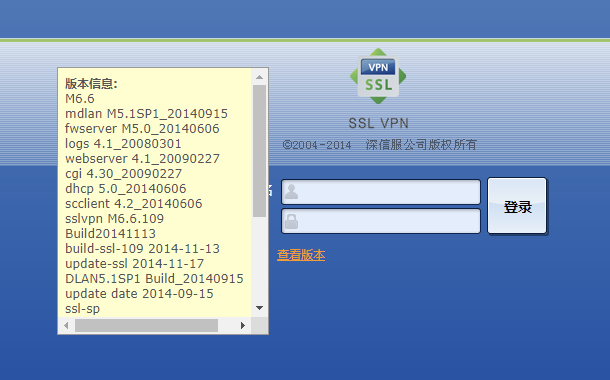
2,系统设置–>系统配置–>SNMP
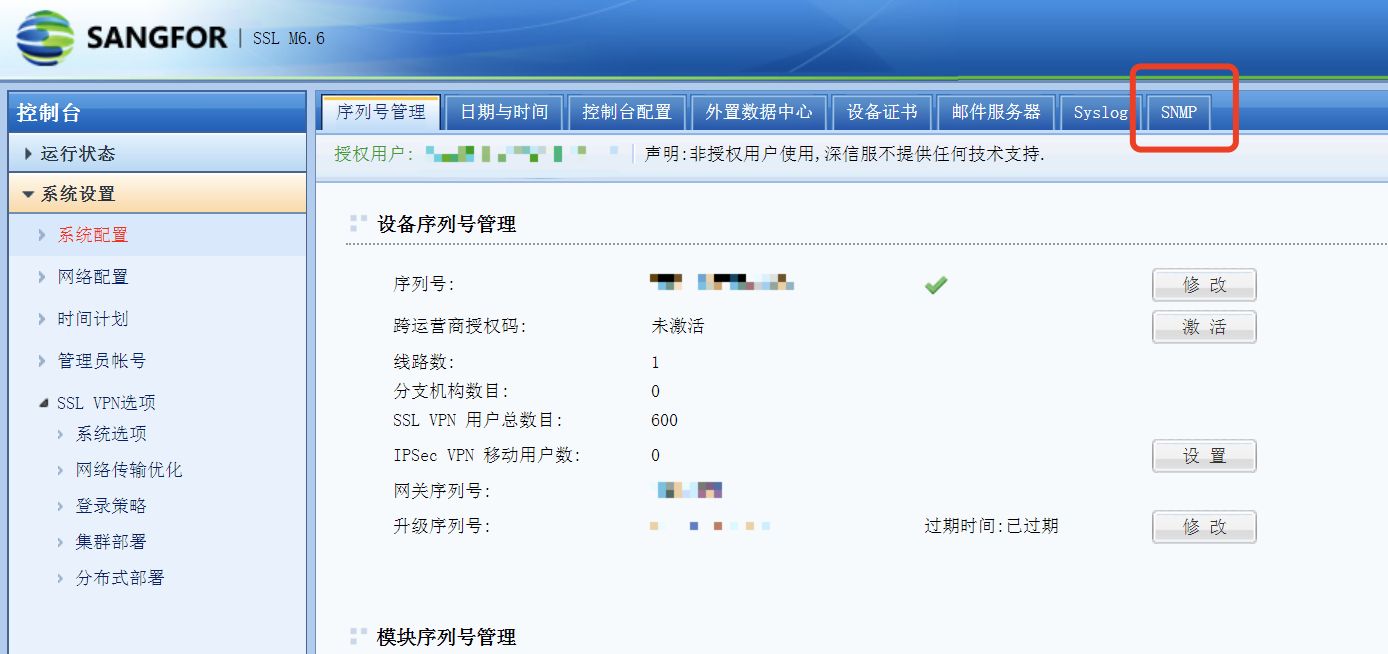
根据需要启用V1/V2或V3。
启用V1/V2需要设置团体名称和允许访问的地址,选择指定地址或子网时,只有指定IP可以访问,其它IP不能访问。
启用V3需要设置用户名密码和认证加密的算法。
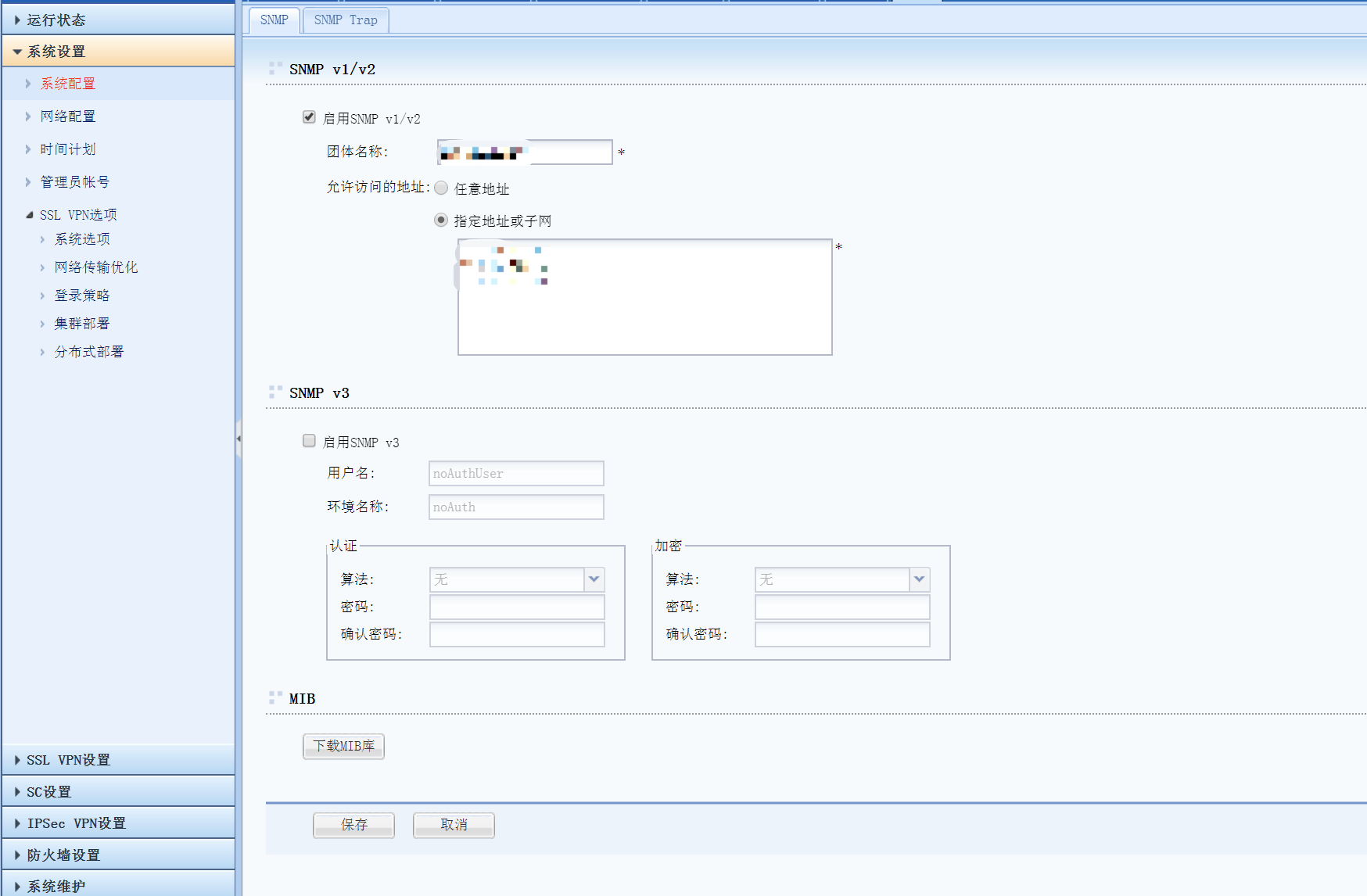
3,如果需要设置SNMP Trap,在SNMP Trap菜单中新建即可,此处配置与指定地址或子网不冲突。
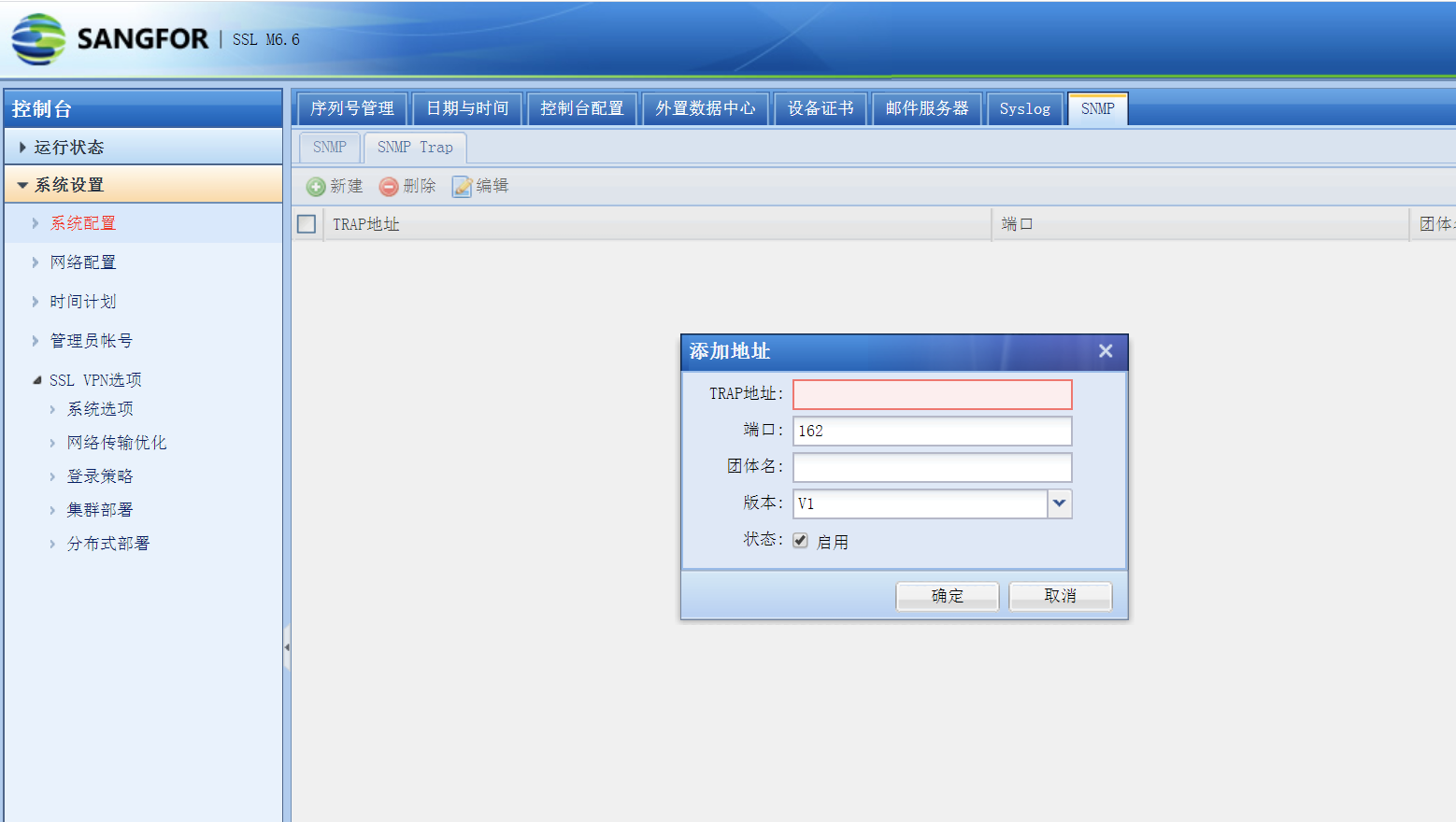
4,点击保存,并点击立即生效,此时设备便可输出SNMP信息。

5,在指定的机器上通过snmpwalk测试,可获得数据则说明配置正确。命令格式如下
snmpwalk -v 2c -c ‘public’ 1.2.3.4 .1
snmp -指定版本 使用2c -指定团体名 ‘团体名public’ ip 根节点
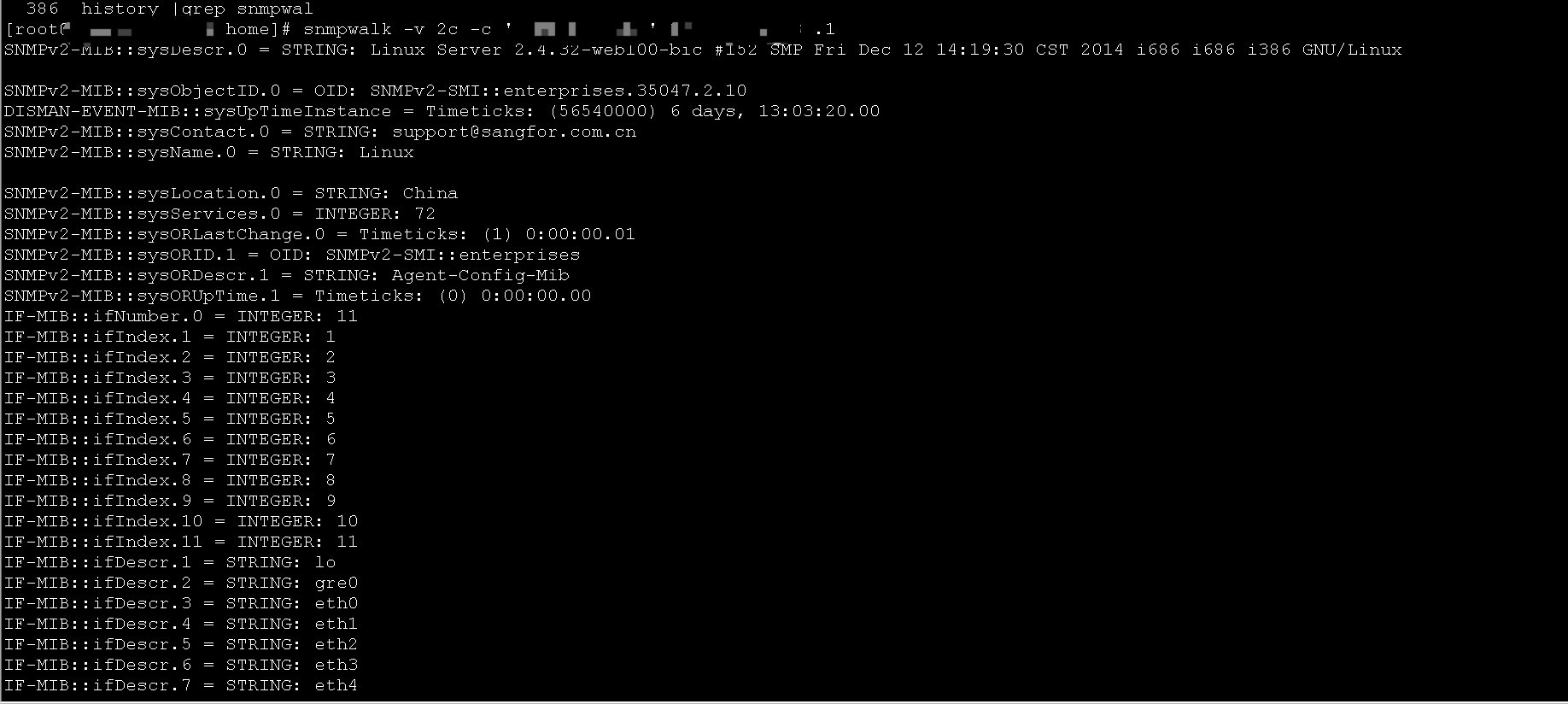
本文链接地址: https://danteng.org/sangfor-m6-6-ssl-snmp-configure/